Usmerjevalnik TP-Link TL-WR1043ND-funkcije in prednosti, nastavitev in zamenjava vdelane programske opreme v napravi

- 2820
- 615
- Mr. Frederick Smitham
Usmerjevalnik TP-Link TL-WR1043ND je močan model znanega proizvajalca omrežne opreme. Ta naprava združuje stabilnost v obratovanju, odlično hitrost in veliko območje signala Wi-Fi signala. Poglejmo, kakšne so njegove glavne prednosti, kako uporabljati usmerjevalnik hiše in po potrebi spremeniti vdelano programsko opremo v ustreznejšo različico.

Povečanje polmera omrežja je bilo doseženo zaradi močnih anten
Glavne funkcije TP-Link TL-WR1043ND
Najprej ima ta blagovna znamka dobro avtoriteto med drugimi proizvajalci zaradi dejstva, da proizvaja zanesljivo in trajno opremo. Številni uporabniki ugotavljajo, da usmerjevalniki TP-Link delujejo stabilno in brez napak, in to je eno najpomembnejših meril pri izbiri in nakupu usmerjevalnika.
Prva stvar, ki jo je treba opozoriti na ta model, je prisotnost treh odstranljivih anten, ki imajo zunanjo lokacijo. Takšna oprema kaže, da naprava zagotavlja veliko območje premaza signala Wi-Fi, lahko uporabite internet v katerem koli delu stanovanja, ne da bi izgubili hitrost.
Kot v večini te vrste opreme tudi TP-Link TL-WR1043ND ponuja 5 vrat, od katerih so 4 zasnovani za lokalno povezavo, v peti, tudi žica je povezana s ponudnikom. Bodite pozorni - pristanišča LAN so gigabitna, kar pomeni, da lahko v celoti uživate v visokem dostopu do interneta.
Največja hitrost prenosa podatkov je do 300 Mbps - to je več kot dovolj za domačo uporabo, tudi če je veliko brezžičnih naprav povezanih z usmerjevalnikom in se uporabljajo vsi nahajališči LAN.
Med dodatnimi prednosti je treba upoštevati prisotnost USB vrat in razmeroma veliko količino vgrajenega - v pomnilniku - približno 8 MB, kar je pomembno za največjo zmogljivost vdelane programske opreme.
Nastavitve usmerjevalnika
Če želite nastaviti dostop do interneta, bi morali iti v meni TL-WR1043nd prek brskalnika IP naslov naprave 192.168.0.1 v vrstici in kliknite Enter. Po tem se prikaže okno za avtorizacijo, kjer je privzeta vrednost skrbnika.
Nato se pred vami prikaže vmesnik parametrov, kjer lahko konfigurirate povezavo. Poglejmo, kako namestiti internet za različne vrste protokolov, vendar pred tem bomo omenili tak parameter kot računalniški MAC naslov.
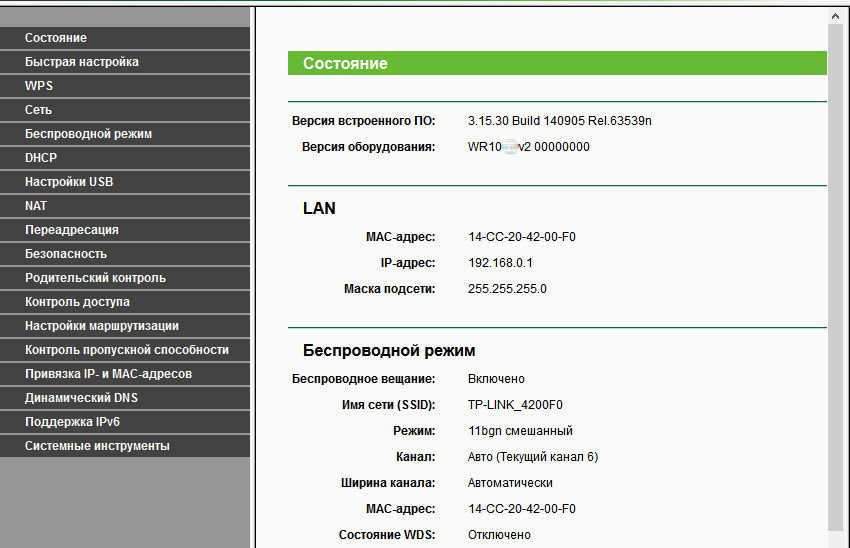
Zakaj ga morate poznati? Nekateri ponudniki za povezavo z omrežjem uporabljajo povezavo do določenega računalnika, zato boste morali za namestitev povezave vnesti ta naslov. Ugotovite, ali je ta parameter potreben, in če je tako, potem pred neposrednim nastavitvijo sledite naslednjim:
- Izberite omrežni meni, zavihek Kloniranje naslova MAC;
- V oknu, ki se prikaže, kliknite gumb "Klon MAC Address", shranite spremembe.
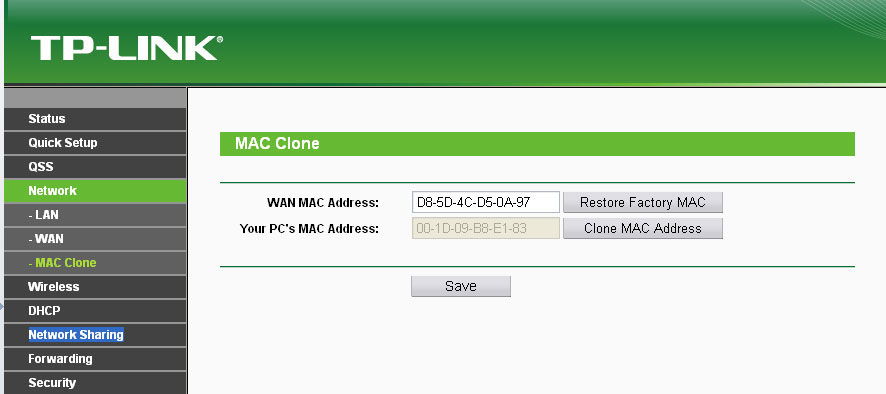
Če ta vezava ni potrebna za namestitev interneta, lahko takoj nadaljujete z nastavitvijo glavnih parametrov.
Nastavitev dinamičnega ali statičnega naslova IP poteka na naslednji način:
- Odprite meni omrežja in izberite razdelek WAN;
- V vrsti povezave izberite Dynamic ali Static IP;
- V možnosti s samodejno definicijo naslova ni treba spremeniti nič drugega - namestitev povezave se bo pojavila brez dodatnih podatkov. Za statični IP morate vnesti naslov, masko podomrežja in prehod - ponudi vam jih bo zagotovil ponudnik.
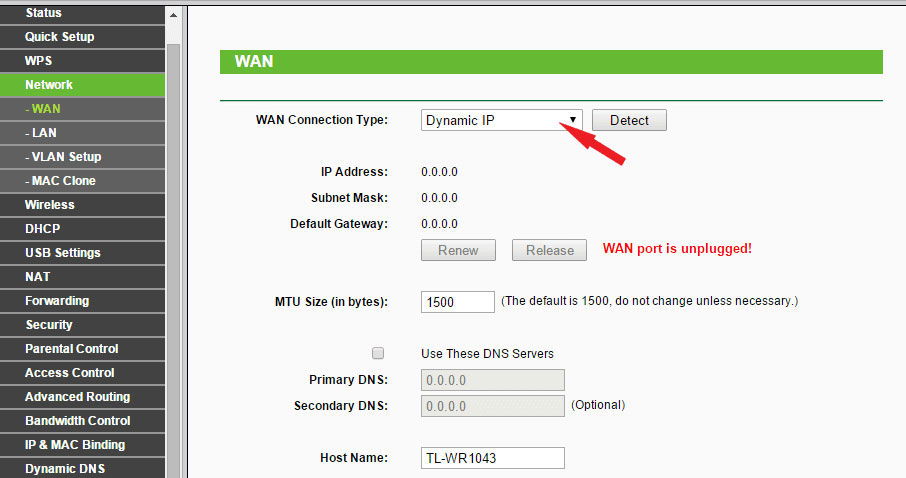
Nastavitev drugih protokolov se pojavi v istem WR1043nd.
Zato za namestitev PPPOE sledite naslednjim:
- V vrsti povezave izberite PPPOE na seznamu Drop -Down;
- Spodaj vnesite prijavo in geslo iz pogodbe od ponudnika v ustrezne vrstice;
- V delu obrazca izberite sekundarno povezavo »Onemogoči« ali se ustavite na statičnem naslovu, če te podatke predloži dobavitelj internetnih storitev;
- V načinu povezave WAN morate izbrati samodejno povezavo.
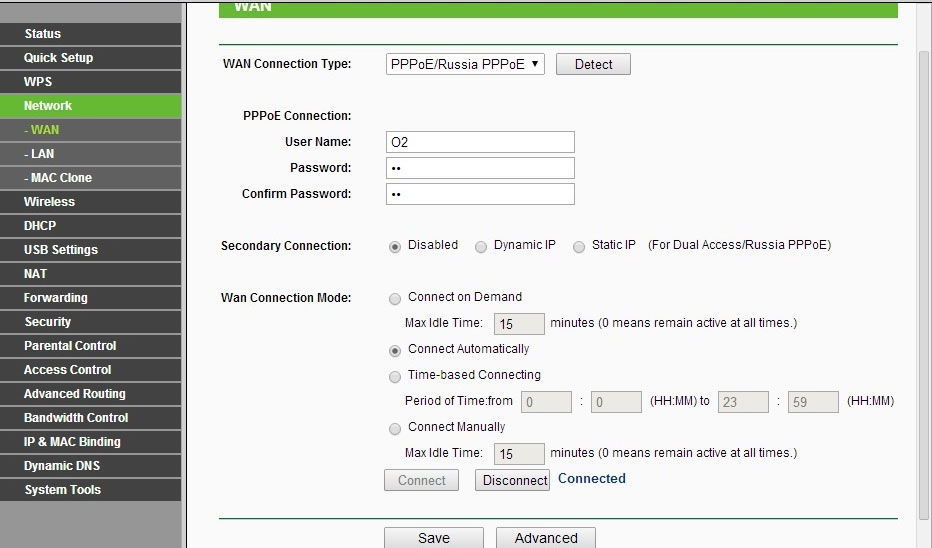
Namestitev PPTP (VPN) protokola za dinamični IP poteka na naslednji način:
- Izberite to vrsto povezave s seznama, vpišite podatke o prijavi in gesla spodaj;
- Opažamo možnost dinamičnega naslova IP, v naslednji vrstici morate namestiti naslov strežnika, ki vam ga bo ponudil ponudnik;
- Velikost MTU puščamo, kot je privzeto;
- Na dnu okna izberite način "samodejno".
Povezava skozi isti protokol za statični IP naslov je na ta način:
- Tako kot prej izberite to vrsto povezave, vnesite prijavo in geslo;
- V statični IP naslov vstavimo preverjanje, vstavimo vse potrebne podatke spodaj - ime strežnika, kombinacije za maske IP, podomrežje in prehod, DNS;
- Vrednost MTU privzeto pustimo in izberemo način samodejne povezave.
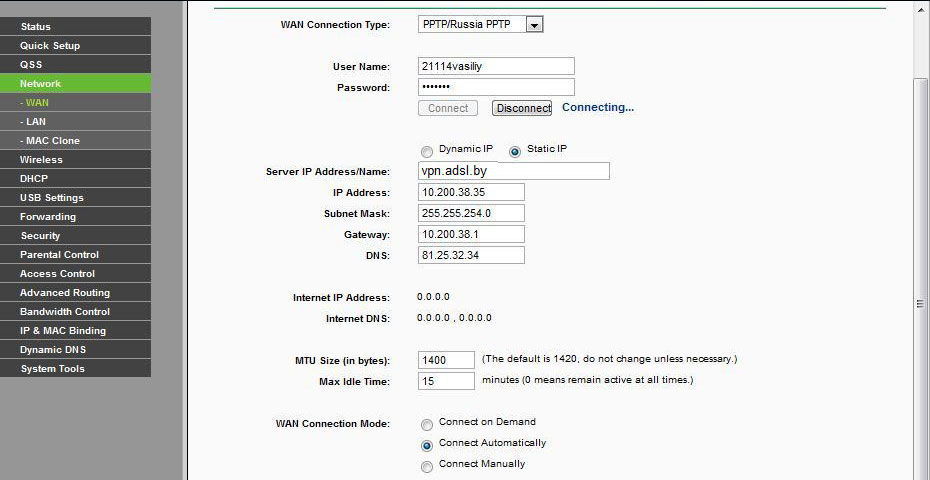
Za L2TP vnesemo naslednje podatke:
- Izberite to vrsto povezave;
- Iz pogodbe vnesemo ime in geslo;
- Izberite povezavo prek dinamičnega IP naslova;
- V IP naslov/ime strežnika uvajamo kombinacijo številk ali vrednosti iz pogodbe;
- Namestite MTU 1450 ali manj;
- Izberite način samodejne povezave.
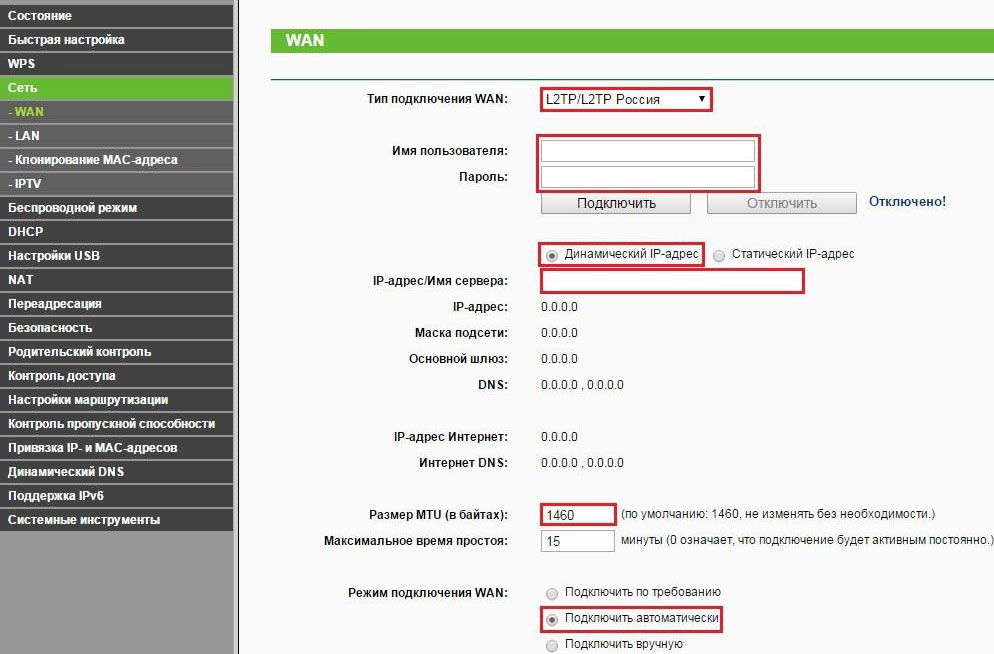
Delo v brezžičnem načinu
Če želite aktivirati in konfigurirati Wi-Fi povezavo na TP-Link TL-WR1043ND, vodite naslednja navodila:
- Odprite razdelek brezžičnega načina, zavihek Nastavitve;
- Vnesite ime za omrežje, navedite državo, v kateri živite;
- Kanal je treba samodejno pustiti, spodaj izberite način "11bgn mešani";
- Označite črto s črto "Vklopite brezžično oddajanje" in "vklopite oddajanje SSID";
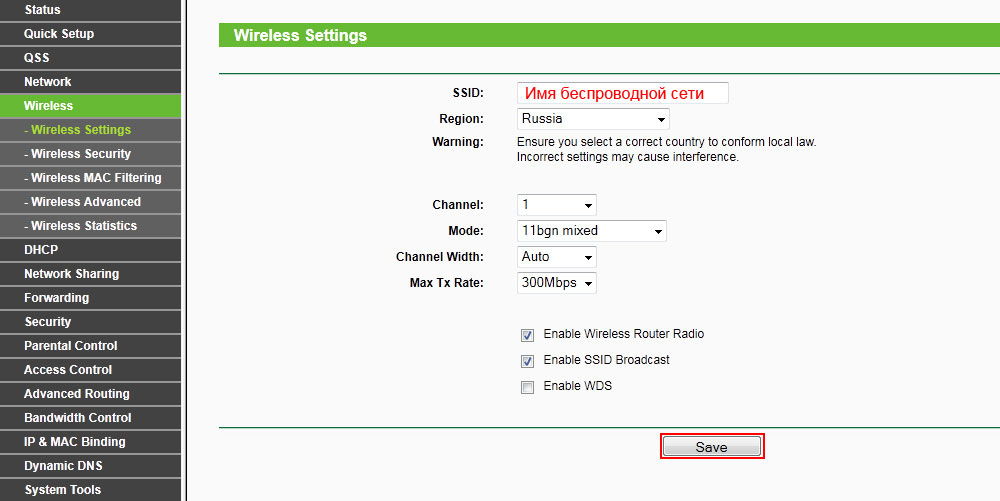
- Če želite geslo namestiti v brezžično omrežje v istem razdelku, pojdite na zaščito menija brezžičnega režima;
- Izberite možnost WPA-PSK/WPA2-PSK-PESEN;
- V vrstici gesla vnesite kombinacijo za povezovanje z omrežjem - bodite pozorni, da ni krajši od 8 znakov in vsebuje oba simbola in številke.
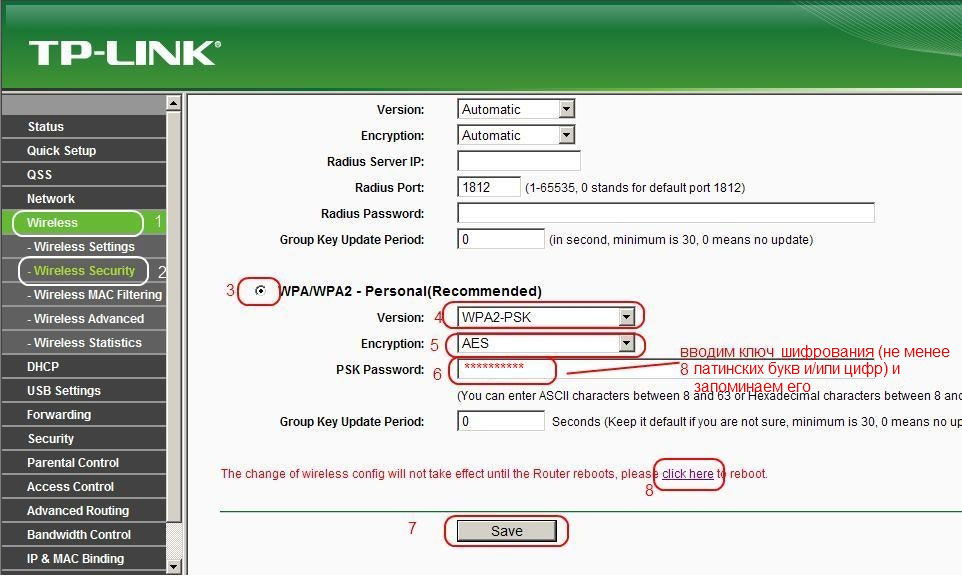
Opomba. Poleg namestitve gesla v sami brezžično omrežje priporočamo, da spremenite podatke za vnos spletnega usmerjevalnika, tako da ga noben od tujcev ne more vdreti. To je narejeno tako:
- Pojdite v meni System Tools, izberite pododdelek geslo;
- Nato lahko vnesete stare podatke (administracijska kombinacija) in spodaj vnesete novo prijavo in geslo, da vnesete meni Parametri opreme.
Namestitev vdelane programske opreme
Posodobitev programske opreme na usmerjevalniku je precej preprosta - za napravo morate prenesti novo vdelano programsko opremo, jo shraniti v računalnik in izvesti naslednje:
- V vmesniku spletnega nadstropja izberite meni System Tools, zavihek Posodobitev vgrajene programske opreme;
- V oknu boste videli vrstico, v kateri lahko določite pot do nove datoteke vdelane programske opreme - naredite to, nato pa kliknite "Posodobi" in počakajte na konec postopka.
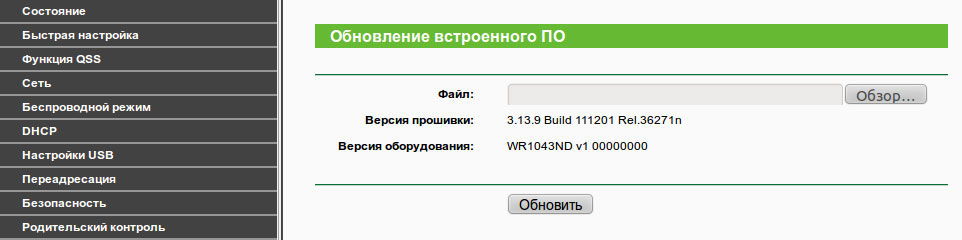
Kot lahko vidite, poleg dejstva, da ima TP-Link TL-WR1043ND odlično funkcionalnost, je zanesljiva pri delu in omogoča hitro internetno povezavo, tudi prek Wi-Fi povezave. Še posebej pomembno je, da je usmerjevalnik preprost in na voljo v nastavitvi - kateri koli uporabnik ga bo lahko namestil ali posodobil, kar ne zahteva posebnega znanja in časa.

